قابلیت ایجاد کانال و گروه در اکثر پیام رسان های معتبر و محبوب وجود دارد؛ WhatsApp به عنوان محبوب ترین پیام رسان بین المللی از این قاعده مستثنی نیست. در این مقاله به آموزش ساخت گروه واتساپ و نحوه کار با امکانات گروه واتساپی می پردازیم. قابلیت ساخت کانال واتساپ یکی دیگر از مباحثی است که در این مقاله به آن می پردازیم.
قابلیت گروه در واتساپ
ساخت گروه واتساپ می تواند با اهداف مختلفی انجام شود. گروه های دوستانه، گروه های خانوادگی، گروه هماهنگی تور تفریحی، گروه کلاس درسی برای تبادل برنامه های کلاسی و به اشتراک گذاری فایل های آموزشی، چند نمونه از اهداف تشکیل گروه در واتساپ هستند.
ساخت گروه در واتساپ کار سختی نیست و با چند قدم ساده می توانید گروه واتساپی تان را ایجاد کنید. این قابلیت در نسخه وب واتساپ نیز وجود دارد. همچنین امکان ایجاد گروه در نسخه بیزینسی واتساپ نیز ارائه شده است. در کنار قابلیت ساخت گروه، یک سری امکانات برای مدیریت و بهینه سازی گروه ارائه شده است که استفاده درست از این قابلیت ها، گروه شما را حرفه ای تر و جذاب تر می کند. در ادامه مراحل ساخت گروه واتساپ و کار با قابلیت های گروه در این برنامه را آموزش می دهیم.
مراحل ساخت گروه در واتساپ
مراحل ساخت گروه در واتساپ به شرح زیر است:
- برنامه واتساپ را باز کرده و به تب CHATS مراجعه کنید.
- روی آیکون سه نقطه موجود در گوشه بالای صفحه (منوی اصلی برنامه) کلیک کنید و گزینه New Group را انتخاب کنید.
- اعضای گروه را از لیست مخاطبین خود انتخاب کنید. (با لمس دوباره نام هر مخاطبی، می توانید تیک انتخاب آن مخاطب واتساپ را بردارید. همچنین می توانید با لمس علامت ضربدر قرار گرفته در کنار تصویر مخاطب در بالای صفحه، انتخاب فرد مورد نظر برای عضویت در گروه واتساپ را لغو کنید.)
- پس از انتخاب اعضای مد نظرتان آیکون سبز رنگ پایین و سمت راست صفحه را لمس کنید.
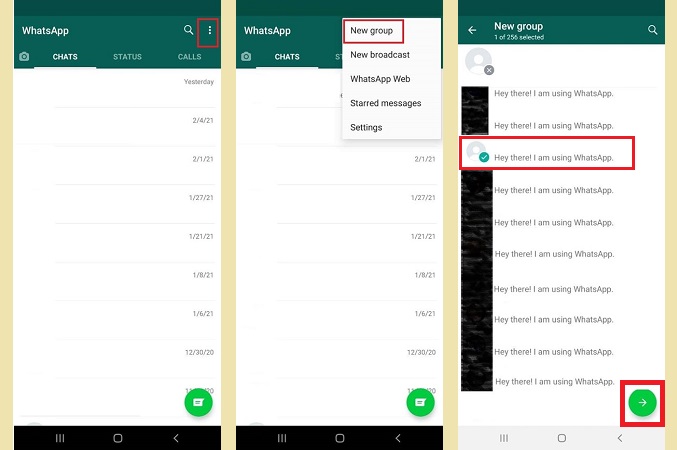
- در مرحله جدید نامی برای گروهتان وارد کنید. محدودیت تعداد کلمات برای نام گذاری گروه حداکثر 25 کاراکتر است. همچنین در نام گذاری گروه واتساپ می توانید از Emoji نیز استفاده کنید. (نکته: در این مرحله با لمس آیکون مربوط به عکس گروه، می توانید یک عکس برای گروهتان انتخاب کنید. البته این کار بعد از اتمام مراحل ساخت گروه نیز قابل انجام است.)
- پس از تعیین نام گروه، آیکون دایره ای و سبز رنگ موجود که حاوی یک تیک است را لمس کنید.
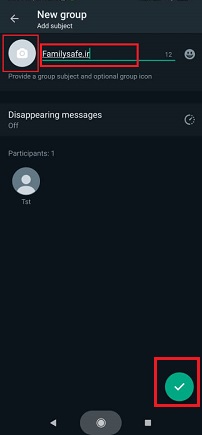
به همین سادگی مراحل ساخت گروه در واتساپ به پایان رسید. حالا نوبت این است که گروه مان را با تنظیمات مد نظر بهینه کنیم.
مدیریت گروه واتساپی
تا این جا مراحل ساخت گروه در واتساپ را بررسی کردیم. بعد از ساخت گروه می توانیم با ابزارهایی که واتساپ در اختیارمان قرار داده است، گروه را مدیریت کنیم. در ادامه مهم ترین راهکارهای مدیریت گروه حرفه ای واتساپ را توضیح می دهیم.
افزودن اعضا و حذف اعضا از گروه
در مراحل ساخت گروه واتساپ، اعضای گروه نیز تعیین می شدند. اما امکان حذف و اضافه کردن اعضا به گروه بعد از ساختن گروه نیز وجود دارد. برای اضافه کردن عضو به گروه مراحل زیر را دنبال کنید:
- به تب CHATS مراجعه کرده و گروه مدنظر را انتخاب کنید.
- برای ورود به تنظیمات گروه بر روی نام گروه در بالای صفحه کلیک کنید. یا اینکه بر روی علامت سه نقطه بالای صفحه کلیک کرده، سپس گزینه Group Info را انتخاب کنید.
- گزینه Add Participant را انتخاب کنید.
- مخاطب مدنظر را انتخاب کرده وOK را بزنید.
برای حذف کاربر از گروه، در بخش پایینی تنظیمات گروه لیست اعضا وجود دارد. نام هر کاربری که قصد دارید از گروه حذفش کنید را انتخاب کرده و نگه دارید، سپس گزینه Remove را انتخاب کنید.
ساخت لینک دعوت به گروه واتساپ
اگر تمایل دارید که برای گروه واتساپ خود یک لینک دعوت تهیه کنید تا دیگران در صورت تمایل بتوانند در گروه شما عضو شوند، کافیست مراحل زیر را طی کنید:
- وارد گروه مدنظر شوید.
- نام گروه را از بالای صفحه انتخاب کنید تا تنظیمات گروه نمایش داده شوند.
- گزینه Invite to group via link را لمس کنید.
- در این شرایط لینک اختصاصی گروه واتساپ شما نمایش داده می شود. با انتخاب گزینه Copy Link، لینک دعوت به گروه واتساپ شما در حافظه موقت کپی می شود. همچنین با گزینه Share link می توانید لینک گروه را با هر نرم افزاری به اشتراک بگذارید. QR code به شما بارکد مخصوصی برای عضویت در گروهتان ارائه می دهد و گزینه Reset link لینک جدیدی برای گروه ایجاد می کند.
- می توانید این لینک را در هر کجا که تمایل داشتید ارسال کنید. به این صورت افراد مختلف با کلیک بر روی لینک، به گروه واتساپ شما ملحق یا اصطلاحا جوین (Join) می شوند.
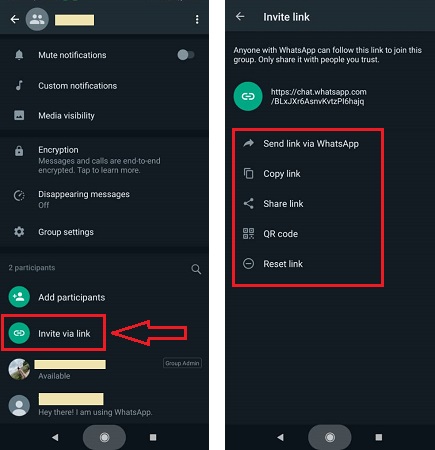
عکس گروه
برای تغییر عکس گروه مراحل زیر را طی کنید:
- به تب CHATS مراجعه کرده و گروه مدنظرتان را انتخاب کنید.
- برای ورود به تنظیمات گروه بر روی نام گروه در بالای صفحه کلیک کنید یا اینکه بر روی علامت سه نقطه بالای صفحه کلیک کرده، سپس گزینه Group Info را انتخاب کنید.
- آیکن عکس را از بالای صفحه انتخاب کنید.
- شما به چهار روش می توانید عکسی را برای پروفایل گروه تعیین کنید:
- انتخاب عکس از گالری تصاویر گوشی
- انتخاب آیکن دوربین و گرفتن عکس جدید برای گروه
- انتخاب Emoji به عنوان عکس پروفایل گروه
- جستجوی عکس در وب
- بعد از انتخاب تصویر بر روی دکمه Done (OK) کلیک کنید تا تنظیمات اعمال شوند.
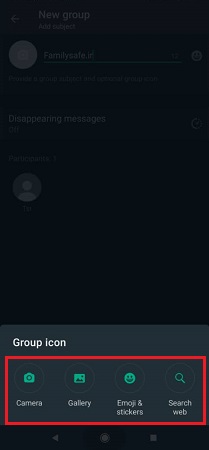
غیر فعال کردن نوتیفیکیشن گروه
اگر صدای هشدار گروه واتساپ چندان برایتان جالب نیست و بنا به هر دلیل تمایل به قطع (Mute) کردن آن دارید، کافیست مراحل زیر را طی کنید:
- از منوی CHATS گروه مدنظر را پیدا کرده بر روی نام گروه کلیک کنید و چند لحظه نگه دارید.
- منویی بالای صفحه به نمایش در می آید که لازم است بر روی گزینه بلندگو کلیک کنید.
- زمان مد نظرتان، برای خاموش بودن صدای پیام گروه را مشخص کنید و گزینه OK را انتخاب کنید. اگر تمایل دارید که همچنان نوتیفیکیشن متنی پیام گروه را مشاهده کنید، تیک گزینه Show notifications را بر بزنید.
به این صورت ارائه هشدار صوتی از سوی گروه مورد نظر غیر فعال می شود. دقت داشته باشید که اگر تیک گزینه Show Notifications را بردارید، نوتیفیکیشن های متنی دریافت پیام در گروه نیز غیرفعال می شوند.
نحوه ادمین کردن اعضای گروه
اگر تمایل دارید که عضو خاصی از گروه را به عنوان مدیر انتخاب کنید و اختیارات کاملی به وی بدهید، کافیست که به شرح زیر عمل نمایید:
- به تب CHATS مراجعه کنید و گروه مدنظرتان را انتخاب کنید.
- بر روی نام گروه در بالای صفحه کلیک کنید تا وارد تنظیمات گروه شوید.
- مخاطب مد نظر را در زیرشاخه Participants بیابید و انگشت خود را بر روی آن قرار داده و کمی نگه دارید تا پنجره پاپ آپی نمایان شود.
- گزینه Make Group Admin را انتخاب کنید.
حذف گروه واتساپ
بنا به هر دلیلی ممکن است بخواهید گروه واتساپی تان را حذف کنید. در تنظیمات گروه واتساپ هیچ گزینه ای برای حذف کردن گروه وجود ندارد. تنها کاری که می توانید انجام دهید این است که تمام اعضا را از گروه خارج کنید. بعد از خروج اعضا خودتان به عنوان آخرین فرد گروه را ترک کنید. با این کار دیگر کسی به گروه دسترسی ندارد. بعد از اینکه تک تک اعضا را از گروه خارج کردید، برای خروج خودتان وارد تنظیمات گروه شوید و از بخش پایین صفحه گزینه Exit Group را انتخاب کنید.
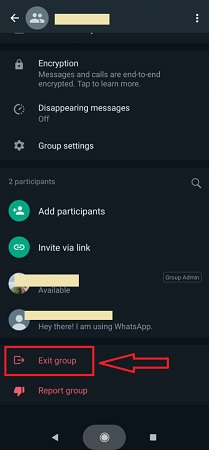
بعد از خروج از گروه، پنجره گفتگوهای گروه همچنان در لیست گفتگوهای تب CHATS واتساپ باقی می ماند و شما با استفاده از آن می توانید به گفتگوهای قبلی خود در گروه مورد نظر، دسترسی داشته باشید.
اگر قصد دارید که این پنجره گفتگوی گروهی را از تب CHATS واتساپ حذف کنید، انگشت خود را بر روی پنجره چت گروه مد نظر قرار داده و کمی نگه دارید؛ سپس آیکن سطل آشغال را از منوی بالای صفحه انتخاب کنید و در پاپ آپ تائید حذف، گزینه OK را انتخاب کنید. به این ترتیب گروه شما در واتساپ به طور کامل حذف می شود.
دقت داشته باشید که شما به روش مشابه، می توانید از سایر گروه هایی که به عنوان عضو در آن ها حضور دارید هم خارج شده، یا اصطلاحا لفت (Left) دهید. بعد از خروج از گروه، برای حذف تاریخچه چت های گروه، لازم است که پنجره گفتگوی گروه را از تب CHATS حذف نمایید.
آموزش ساخت کانال واتساپ
تا این جا مراحل ایجاد گروه واتساپی و و نحوه مدیریت گروه در واتساپ را آموزش دادیم. متاسفانه WhatsApp امکان جداگانه ای برای ساخت کانال واتساپ ارائه نکرده است. برای ساخت کانال واتساپ تنها راه ممکن این است که گروه واتساپ را تبدیل به کانال کنیم. در نسخه جدید پیام رسان Whatsapp، امکان ایجاد محدودیت ارسال پیام برای اعضای گروه فراهم شده است. توسط این ویژگی می توان صفحه ای را مانند کانال، در این پیام رسان ایجاد کرد که در آن تنها ادمین ها قادر به ارسال پیام خواهند بود.
مراحل تبدیل گروه واتساپ به کانال
گروه مدنظر که قصد دارید به کانال تبدیلش کنید را انتخاب نمایید. (اگر گروهی ندارید با توجه به مراحل ساخت گروه واتساپی که در همین مقاله توضیح دادیم یک گروه ایجاد کنید). بعد از ساخت گروه، برای تبدیل گروه به کانال می بایست تغییراتی را در گروه اعمال کنید، تا فقط ادمین بتواند در کانال پیام منتشر کند. برای این کار مراحل زیر را به ترتیب انجام دهید:
- وارد گروه مدنظر شوید و روی سه نقطه بالای صفحه و سمت راست، کلیک کنید تا منوی برنامه باز شود.
- گزینه اطلاعات گروه (Group Info) را انتخاب کنید تا تنظیمات گروه ایجاد شده، به نمایش درآید.
- روی گزینه تنظیمات گروه (Group Setting) ضربه بزنید.
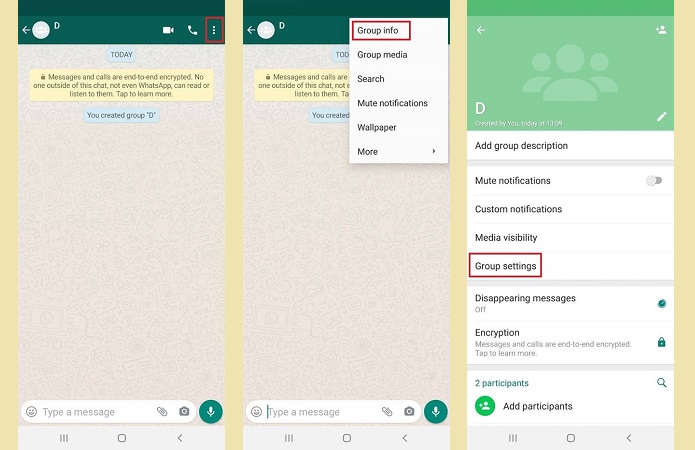
- روی گزینه ارسال پیام ها (Send Messages) کلیک کنید. در این مرحله می توانید تعیین کنید که فقط ادمین قادر به ارسال پیام باشد، یا اینکه همانند گروه، سایر اعضا نیز بتوانند پیام ارسال کنند. به این منظور صفحه پاپ اپ کوچکی با دو گزینه باز می شود که با انتخاب هر کدام، نحوه انتشار پیام در کانال را تعیین خواهید کرد.
- اگر گزینه All participants را انتخاب کنید، تمام اعضا می توانند در کانال پیام بگذارند.
- اما اگر گزینه Only admins را انتخاب نمایید فقط شما و ادمین های گروه اجازه انتشار پیام را خواهید داشت.
- با انتخاب گزینه Only admins پیامی در کانال ظاهر می شود که اعلام می کند تنها مدیران امکان ارسال پیام را دارند.
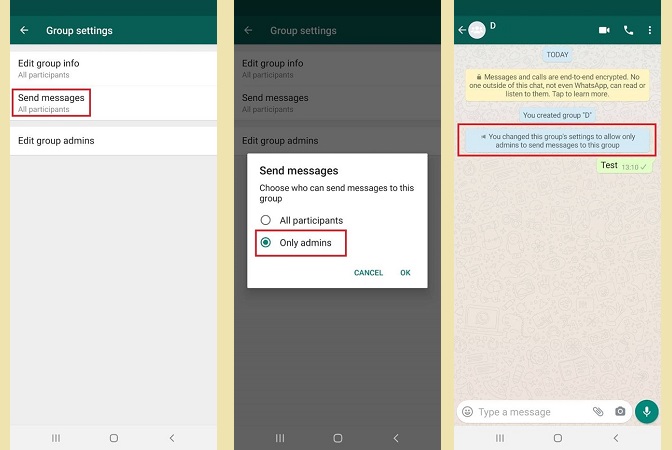
با انجام مراحل فوق توانستید در واتساپ یک گروه ساخته و آن را به کانال تبدیل کنید. هر زمان که خواستید با طی کردن مسیر فوق می توانید تنظیمات را به حالت عادی برگردانده و امکان ارسال پیام را به همه اعضا بدهید.
معایب کانال واتساپ
کانال در پیام رسان های مطرح مثل تلگرام، یک قابلیت حرفه ای محسوب می شود و امکاناتی مختص این ویژگی ارائه شده است. اما متاسفانه واتساپ تا لحظه انتشار این مقاله، امکانی برای ایجاد یک کانال حرفه ای ارائه نداده است. می توانیم خوش بین باشیم که واتساپ در آینده ای نه چندان دور، قابلیت ساخت کانال واتساپ حرفه ای را به برنامه اش اضافه کند.
مهم ترین کمبودهای کانال واتساپ فعلی عبارتند از:
- عدم وجود تنظیمات خاص برای کانال یا گروه یک طرفه
- امکان عضویت حداکثر 256 نفر در کانال
- عدم امکان ایجاد محدودیت دسترسی برای ادمین ها
- قابل نمایش بودن اطلاعات اعضا (مثل شماره تلفن کاربر)
- عدم پشتیبانی از ربات






